Није унутрашња или спољна команда, изведени програм или датотека за паковање - како то поправити?

- 3862
- 1234
- Owen Wehner IV
Приликом извршавања команди у командној линији Виндовс 10 и Виндовс 11 можете добити поруку о грешци која означава прву "реч" ваше наредбе - адб.ЕКСЕ, ПИП или Питхон, НПМ или Гит, Јава, Телнет или било који други, а затим - није унутрашња или спољна команда, извршени програм или пакетирање датотека.
У овом упутству, детаљно о томе шта таква порука значи, зашто се појављује и како исправити грешку приликом обављања најчешћих команди на командној линији.
- Узроци грешке
- Начини за поправљање грешке није унутрашња или спољна команда
- Видео упутство
Разлози за грешку "није унутрашња или спољна команда" приликом извршења наредби у командној линији Виндовс 10 и Виндовс 11
Да бисмо разумели суштину грешке, размотримо шта се дешава приликом извршења командне линије, као пример, користићемо следећи код:
параман параметра1 параметром2
- Ако је "тим" сопствена изграђена команда конзоле (као пример - ЦЛС), изводи се са наведеним параметрима.
- Ако је "тим" нека врста датотеке .Еке, .Цмд, .Шишмиша или други, на пример, пип, питхон или адб, покушај да га покрене са локације, где се лансира командна линија (истакнута на слици испод) или са локација додата у променљиву системску системску (о којој ћемо Разговарајте више више). Са успешним лансирањем и правилно пренесеним параметрима, тим се извршава.

Након тога следи најчешћи разлози за појаву грешке приликом извршења команде:
- Најчешћи разлог је одсуство извршне датотеке у мапи, где је командна линија покренута у мапама садржаним на путу.
- Грешке приликом писања команде: Када грешка у именику датотека неће бити пронађена, што ће довести до наведене грешке.
- Датотека је негде одсутна, на пример, покушајте да користите Телнет, док одговарајућа Виндовс компонента није инсталирана.
- Ретко - датотека која се покреће путем командне линије заиста није извршни програм: у почетку сам по себи или због штете.
Сада о томе шта да радите у ситуацији која се разматра.
Како поправити грешку
Исправити грешку "није унутрашња или спољна команда, извршени програм или пакет датотека", у зависности од ситуације, можете да користите следеће приступе.
Прелазак у фасциклу са извршеном командном линијом
Ако наредба не буде потребна редовно, само идите на командну линију у мапу која садржи жељену датотеку, то се ради на следећи начин:
- На пример, знамо тог питона.ЕКСЕ за најновију верзију Питхон-а у време писања овог члана налази се у мапи
Ц: \ Корисници \ Име_полизер \ АппДата \ Лоцал \ Програми \ Питхон \ Питхон39
Покрити.Еке - исти у Гнезним скриптима мапа (ако није јасно, како да уђете у ову мапу, поступак је приказан у видео снимку), АДБ.Еке-негде у мапи са платформама и тако даље. Копирајте овај пут, то можете учинити из адресне линије диригента. - Ако се командна линија покрене на истом диску где се налази жељена датотека, унесите команду за приказ:
ЦД Фулл_пут_к_пак_с_ пулл_фила
- Ако је командна линија покренута на диску Ц:, а извршна датотека је на другом диску, пре Другог корака, користите команду команде (овде Д се мења у жељено слово слова) Д: Следеће притиском на улаз.
- Унесите жељени тим који је претходно пријавио грешку - сада га треба успешно завршити.
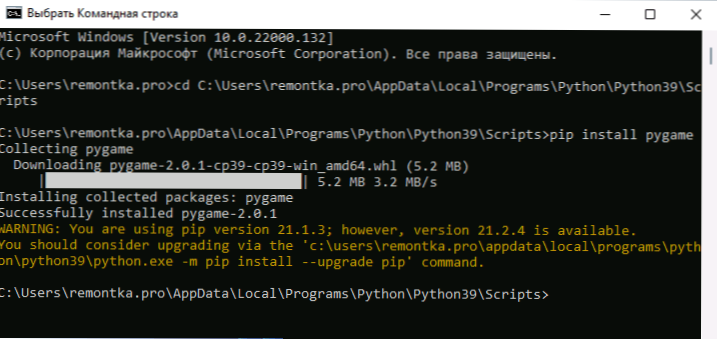
Додавање мапе са програмом на системски променљиви пут
У случају када се употреба команди редовно захтева, на пример, за гит, биће разумна да додате мапу са овом извршном досијеом на пут, тако да тада у било којем тренутку да изврши команде, без обзира на то, без обзира на тој фасцикли је отворен:
- Унесите промјену Виндовс 10 или Виндовс 11 "у активностима животне средине" у претрагу на плочи задатака или притисните тастере Вин + р, Ући Сисдм.Цпл, Кликните на ЕНТЕР и у систем Својства система идите на картицу "Додатно".
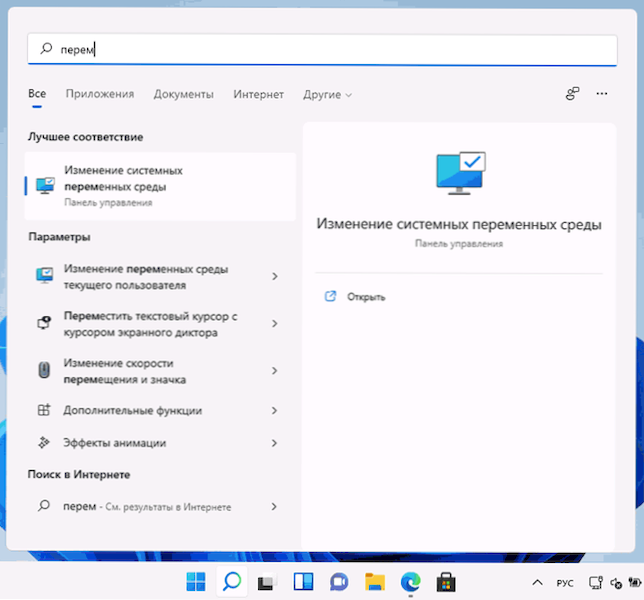
- Притисните дугме "Околина" ".
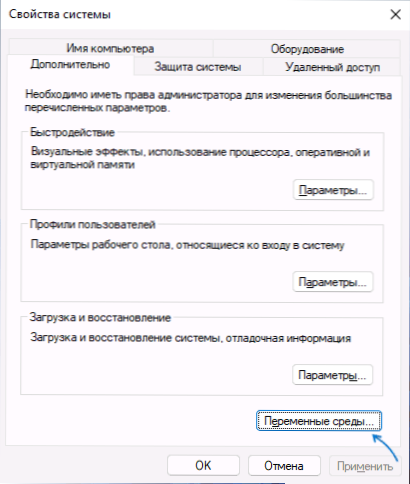
- У следећем прозору можете додати фасциклу са извршном досијеом на променљиву стазу само за тренутног корисника или за систем у целини. Изаберите стазу на доњем панелу и кликните на "Промена".
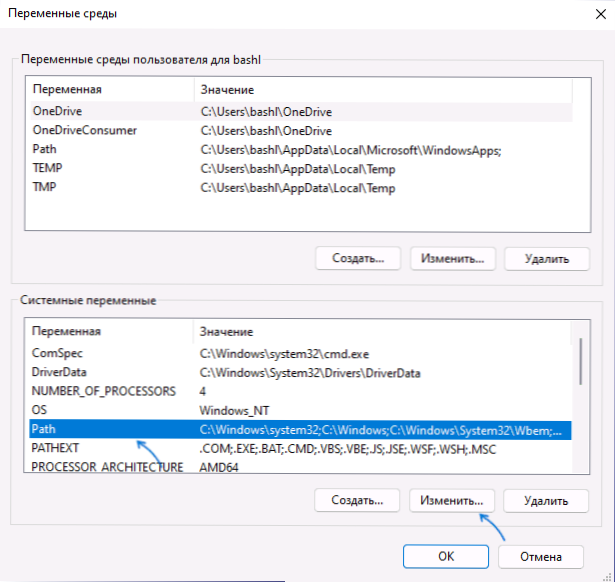
- У следећем прозору кликните на "Креирај" и уметните пут у мапу са извршном датотеком која се користи у вашој команди.
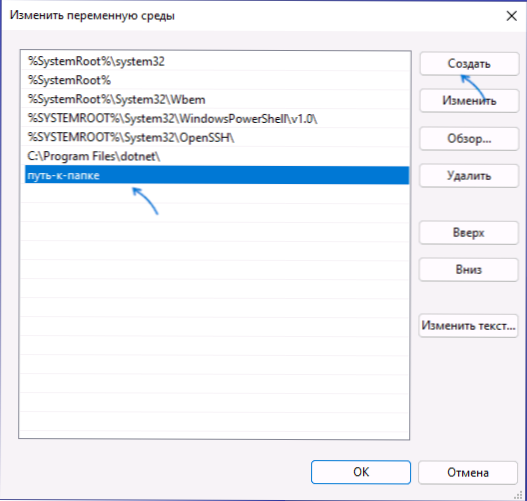
- Спремимо подешавања. Такође, командна линија треба да буде суздржана.
Спремни: Ако је све тачно назначено, сада можете извршити релевантне команде без уноса пуног пута до извршних датотека, а порука о грешци неће се појавити.
НАПОМЕНА: Ако се грешка појави када користите команде Питхон, имајте на уму да ћете са почетном инсталацијом бити понуђени да бисте додали потребне начине на пут (Додај Питхон на пут) често је исти при инсталирању других програма:
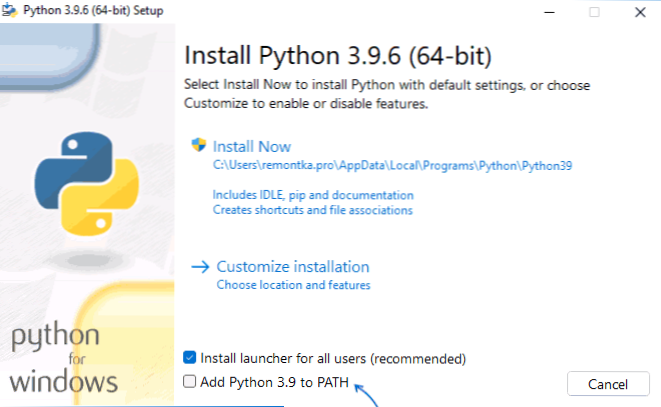
Инсталирање недостајућих компоненти
Понекад се проблем појави због чињенице да је жељена датотека једноставно одсутна на рачунару:
- Покушавате да користите Телнет команде, али нисте унели контролни панел -програми и компоненте - укључивање или искључивање Виндовс компоненти и није укључио телнет клијента.
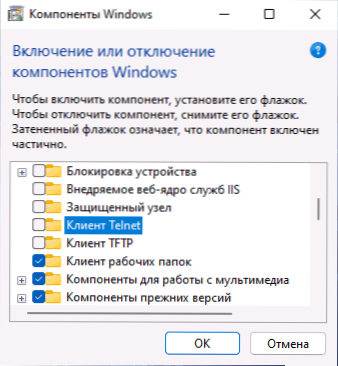
- Покрените команде Пиинсталлер, али га нисте прво инсталирали помоћу Пиинсталлер Цоммандом
- Покушајте да користите адб команде.Еке, али није инсталирао потребне компоненте Андроид СДК алата за платформу.
Слична ситуација може бити за многе друге које нису укључене у стандардно снабдевање компоненти Виндовс 10 и Виндовс 11, на пример, Јава.
Ако се догоди грешка када се лансирају алате за Виндовс систем
У ситуацији када порука "није унутрашња или спољна команда" на командној линији издаје се када покушате да користите системске алате, као што су СФЦ / СцанНов или СЛМГР:
- Пажљиво проверите исправност писања команде: Изглед, празнине.
- Проверите да ли су одговарајуће датотеке у систему (обично у Ц: \ Виндовс \ Систем32). Покушајте да их покренете директно из ове мапе (тако што ћете ући у фасциклу користећи ЦД Ц: \ Виндовс \ Систем32) и са продужењем, за датотеке у Примеру - СФЦ.Еке и Слмгр.ВБС
- Проверите да ли су следеће проширења назначене у систему променљиве пакете .Цом;.Еке;.Шишмиш;.Цмд;.ВБС;.ВБЕ;.ЈС;.Јсе;.ВСФ;.ВСХ;.Магистар
Видео упутство
Надам се да су чланак и видео помогли да се избори са проблемом и помогли у решавању. Остају питања? - Питајте их у коментарима, покушаћу да одговорим.
- « Како онемогућити Самсунг бесплатно и шта је то
- Мицрософт је објавио ИСО слику прелиминарне верзије Виндовс 11 Инсидер Превиев »

